パソコンとスマホでインスタグラムの投稿を削除する方法。 Instagram をコンピュータにインストールして完全に使用する方法に関する詳細な手順 Instagram をコンピュータにインストールするためのステップバイステップの手順
現在、多くのユーザーが Instagram アカウントを持っています。 以前の記事で、コンピューターから写真をアップロードする方法について説明しました。 そして今日は、PCからInstagramの写真を削除する方法について説明します。 このサービスはモバイル デバイスで動作するように設計されており、コンピュータからこのサービスを使用する場合、ユーザーが写真をダウンロードしたり削除したりする際に問題が発生することが多いため、これについては別の記事を割く必要がありました。
ルインスタプログラム
実際、写真はコンピュータ上でのみ表示できます。 そして、ダウンロードに失敗した写真を 2 枚削除するには、前に説明した RuInsta というおなじみのプログラムを使用します。
まず、プログラムをユーザーのコンピュータにインストールする必要があります。 リンクをクリックしてダウンロードできます。 インストール後、RuInstaを開きます。 次に、プログラムでは、上部にあるユーザーのニックネームのリンクをクリックして、Instagram ページに移動する必要があります。 認証手続きが完了すると、ユーザーは自分のすべての写真にアクセスできるようになります。 ここで、「フィード」または「プロフィール」タブで目的の写真またはビデオファイルを選択するだけです。 ユーザーがそれをクリックすると、中央にいくつかのアイコンが表示され、その中にはゴミ箱アイコンがあります。 それをクリックするだけでファイルが削除されます。
ここでの削除は、確認を求めずに即座に実行されることが重要であるため、ユーザーは必要な写真を誤って削除しないように注意する必要があります。 ご覧のとおり、複雑なことは何もありません。
PC用携帯電話エミュレータ
Instagram の写真をコンピュータから削除するもう 1 つのオプションは、いずれかのモバイル システムのエミュレータをインストールすることです。 PC 上の Android システムの一種の「シミュレーター」である BlueStacks プログラムの例を使用して、これを示してみましょう。

ソーシャルネットワークは人々の間の単なるコミュニケーションの場ではなくなり、自分の創造性を視聴者と共有するだけでなく、そこからお金を稼ぐこともできます。 しかし、今日は自分の写真が気に入っていても、明日にはそのすべての欠点に気づき始め、その写真を一般公開から外したいと思うことは、どんなクリエイターにも起こります。 Instagramでは、アプリケーションのモバイルバージョンについて話している場合、これは数回のクリックで実行できますが、コンピューターからInstagram上の写真を削除する方法を誰もが知っているわけではありません。
しかし、携帯電話の残高がなくなり、投稿をすぐに削除する必要がある場合は、解決策を見つける必要があります。 コンピュータから写真を削除する方法と、そのためのツールを見てみましょう。
パソコンからモバイルシステムエミュレータを使用してInstagram上の写真を削除する
Instagram のオンライン版には投稿の追加と削除の両方の機能がないため、この制限を回避する方法を探す必要があります。 気に入らない写真を削除する最も簡単な方法は次のとおりです。
- アプリケーションのコンピュータ版。 ここでは、Windows ストアからダウンロードできる本格的な公式ユーティリティについて説明します。 その助けを借りて、通常のモバイルInstagramと同じ操作をすべて実行できますが、その使用をそれほど便利にしないいくつかのニュアンスがあります。 ただし、がっかりした投稿に返信したり、すぐに削除したりする場合には、この解決策はうまく機能します。 しかし、継続的に使用する場合は、より快適なものを選択することをお勧めします。
- Android および iOS のエミュレーター。 これはさらに便利なオプションです。 モバイル OS をエミュレートした後、そこに Instagram アプリケーション自体をインストールすると、メイン デバイスで利用できたすべての機能が利用できるようになります。 注意すべき唯一の点は、エミュレータに Root 権限がないことです。そうしないと、Instagram を含むほとんどのユーティリティが起動を拒否してしまいます。 また、2 段階認証を使用している場合は、アカウント設定で指定された番号に送信される SMS でログインを確認する必要があります。
当然のことながら、2 番目のオプションの方がはるかに便利ですが、平均的な PC ユーザーはエミュレータの選択とインストールの両方の段階で問題が発生する可能性があります。 さまざまなアプリケーションがあり、外部的および機能的に相互に強い相関関係があるため、これまでエミュレータを使用したことがない場合は、できるだけ使いやすいソフトウェアを選択してください。 したがって、不要な機能がなく、上で述べたように非常に重要な root 権限を無効にできるので、Bluestuck は良い選択です。 次に、Play MarketからInstagramをダウンロードしてログインするだけで十分です。
エミュレータにロードされたユーティリティのコントロールと機能は、モバイル デバイスにあるものと似ています。 唯一の違いは、指の代わりにカーソルを使用して画面をタップすることです。 上級ユーザーは、PC からアプリケーションで作業するときに VPN とプロキシを使用すると便利だとわかりますが、そのためには、エミュレータではなく、SMM 管理者が使用する特別なソフトウェアをインストールすることをお勧めします。 ただし、そのようなユーティリティをダウンロードする場合、特に未知のリソースからダウンロードする場合は、ファイルにウイルスがないかどうかを確認することを忘れないでください。
結局のところ、このような人気のあるソフトウェアは、システムに害を及ぼす可能性のあるさまざまなトロイの木馬やその他のウイルスに挿入されることがよくあります。 ウイルス総合 Web サイトを確認するのが最適です。 緑色のライトが点灯した場合は、ダウンロードしたエミュレータを安心してインストールして使用できます。
PCからRuInstaプログラムを使用してInstagramに投稿した写真を削除する
ただし、誰もがエミュレータをいじったり、インストールやその後の構成中に困難を抱えたりすることを好むわけではありません。 この場合、公式アプリケーションを利用する人もいるでしょうが、無料版または海賊版の Windows を使用している人も、そのインストールとその後の操作に問題が発生する可能性があります。
この場合、問題を解決するために残された唯一の選択肢は、公式 PC アプリケーションのツールをコピーする追加機能を備えた補助ユーティリティ、または内蔵モバイル デバイス エミュレータを備えた Instagram だけです。
これらのアプリケーションの 1 つである RuInsta は、Windows のすべてのバージョンと他のオペレーティング システムで利用できます。 写真の削除に加えて、このソフトウェアでは次のことができます。
- 新しい投稿を追加します。 同時に、モバイル アプリケーションと同じツールすべてにアクセスできます。 つまり、フィルターを適用したり、写真の明るさとコントラストを調整したり、水平線を均一にしたりすることができます。
- 友達や視聴者とコミュニケーションしましょう。 [ダイレクト] に移動し、ストーリーに応答し、作成済みのダイアログでメッセージを送信できます。 これらはすべて、通常のアプリケーションと同様に、不必要な手間をかけずに数回クリックするだけで完了します。
- ストーリーを公開します。 通常の投稿と同様に、PC 上の写真からストーリーをアップロードできます。
RuInsta には、PC からプロフィールを簡単にナビゲートできる独自の機能もあります。 そのため、すべての写真は上部にモザイクの形でまとめられており、スクロールしやすくなっています。 ただし、これは SMM プロモーション用の特別なアプリケーションではなく、そのような機能がないことに注意してください。 つまり、プロキシを使用して複数のアカウントに同時にログインしてメールを送信することはできません。
パソコンで写真を削除する一連の操作
エミュレータを使用しているかサードパーティ ソフトウェアを使用しているかは関係なく、プロフィールから投稿を削除するアルゴリズムはどこでも同じです。
- 削除したい投稿を選択します。
- クリックすると個別に開きます。
- 右上の 3 つの点をタップします。
- 「削除」メニュー項目を選択し、アクションを確認します。
ただし、コンピューターから Instagram の写真を削除する前に、よく考えてください。 写真のコピーがお使いのデバイスで利用できない場合、出版物を復元することはできません。 削除された投稿に関連付けられたすべてのプロフィール統計も失われます。
段階的な説明:
はい、思ったよりも本当に簡単です。 コンピュータから写真を削除するアルゴリズムは、携帯電話から削除する場合と部分的に似ています。これについては以下で説明します。
Instagram 上の写真をコンピューターから削除する方法
理解するのは難しくありません 。 段階的な説明:
- まず、Web ブラウザを起動する必要があります。 誰もが独自のブラウザを持っており、多くの人は、お気に入りのものや非常にまれに使用されるものなど、6 種類の異なるアプリケーションをインストールしています。 これらは、Internet Explorer、Mozilla Firefox、Google Chrome、Opera などです。 Instagram でアカウントを作成し、何度かアクセスした人であれば、この手順を完了するのは難しくありません。
- 次に、Instagramのメインページに移動する必要があります。 その上で、ユーザー名とパスワードを使用してソーシャル ネットワーク プロフィールにログインします。 投稿された写真のうち、削除したい写真を選択(ハイライト)すると、
- 写真の下にはさまざまなアイコンが並んでいます(ハート、ダイヤルなど)。 インスタグラムで「いいね!」 ここで見つけることができます)。 その中には、省略記号の形の記号が付いたボタンがあります。 それをクリックすると、追加のメニューが呼び出され、写真の下に個別のボタンの形でリストされていないアクションが含まれます。 その中にはオプションがあります Instagramで写真を削除する方法;
- 3 つの点の付いたこのボタンをクリックし、表示されるメニュー リストで [削除] オプションを選択します。 削除の確認を求めるウィンドウが表示されますので、これを行う必要があります。 そして、ついにインスタグラムアカウントに投稿された写真からその写真が消えてしまいます。
コンピューターを介してInstagramから写真を削除する方法の問題はそれほど難しくないことがわかりました。 これにアクセスすると、Instagram の写真の下にライブ コメントを入力できます セクション サイト。

パソコン(他の機器)を持っていない場合
質問は次のとおりだとしましょう Instagramの写真をパソコンから削除する方法- 理解できます。 しかし、他のデバイスからこれを行うことは可能でしょうか? 最近、デスクトップ コンピュータからインターネットにアクセスするユーザーはますます少なくなり、ポータブル ラップトップですらその地位を失い始めています。 しかし、スマートフォン、タブレット、およびそれらの定期ユーザーの数は爆発的に増加しています。
タブレットからInstagram上の写真を削除できることは明らかです。 しかし、タブレットからのアルゴリズムは携帯電話から写真を削除するのと似ており、コンピューター経由で Instagram から写真を削除するのとほぼ同じくらい簡単です。 困難は純粋に機械的なものにすぎない可能性があります。メニューをクリックしたり、小さなキーボードからテキストを入力したりすることは、本格的なコンピュータの便利な機能をすべて使用するよりも多少難しいです。 しかし、スマートフォンやタブレットの使用にも、高速タイピングの記録を樹立する独自の名手が存在します。 スマートフォンのWebブラウザはSafariが主流です。 デスクトップ コンピューターやラップトップのブラウザーとほぼ同じくらい効率的に作業できます。 Instagram から写真を削除するときの一連の操作は同様です。 写真の削除の問題がそれほど緊急になった場合、おそらくその下にある「いいね!」、コメント、チャンネル登録者数はほとんどいなかったでしょう。 「いいね!」、コメント、ライブ配信があるため、これは写真を削除する理由にはならないことに注意してください。 Instagramのフォロワー 当社ウェブサイトで任意の数量で収集できます。
トレーニングは害にならない - 実際にInstagramの写真を削除する
ソーシャルネットワークにおける理論はほとんど意味がありません。 高度なインターネット サービスを効果的に使用できるのは、実践的なアクション (できれば自動化されたもの) のみです。 したがって、Instagramで写真を削除する方法を一般的に理解したら、すぐに実際に試してみる必要があります。
トレーニングには、個人情報を含まない画像、特に親密な画像を使用することをお勧めします。 これらが写真ではなく、背景が 1 色で何も描かれていない単純なグラフィック ファイルであればさらに良いです。 何か問題が発生し、侵害された写真がアカウントに残され、誰もが見られるようになった場合、その結果は非常に不快なものになる可能性があります。
写真を削除するときの一連のアクションを思い出すのが難しい場合、または直感的に思い浮かばない場合は、2 つのブラウザ ウィンドウを開いて、1 つでアカウントを操作し、もう 1 つでアクションの説明を確認することができます。 そうすれば必ずうまくいきます。 デスクトップ コンピューターなしで Instagram にアクセスし、ソーシャル ネットワークで必要なことをすべて実行できるようにするには、さまざまなガジェットを使って作業してみると便利です。
ソーシャル ネットワーク Instagram は、写真を投稿したり、さまざまなツールで加工したりできるため、非常に人気があります。 フィルターとコラージュを使用すると、普通の写真を本物の芸術作品に変えることができます。 写真のアップロードと削除- ほとんどの Instagram ユーザーにとっておなじみのアクション。
ソーシャルネットワークの使い方を学んだばかりの初心者にとって、Instagramで写真を削除する方法や、たとえば、写真を削除する方法など、シンプルで最も必要なアクションをすぐに習得すると役立ちます。 インスタグラムのコメントを削除する。 これには多くの理由があり、それらは驚くほど早く現れます。 時間が経つと、その写真はうまくいかなかったり、親密すぎるように見えたり、特に親戚や友人がそこに写っている場合には、削除するよう求められることがあります。 ユーザーの意見や気分は、数日で真逆に変わることもあります。 訪問者が残したコメントは、必ずしも良心的であるとは限りませんが、アカウント所有者の決定に大きな影響を与えます。 これらはまったく不快な場合もあるため、適時に除去する必要があります。 したがって、その方法を知ってくださいコメントを削除する 知ることと同じくらい重要 Instagramで写真を削除する方法。 こちらもお読みください Instagramのアカウントを削除する方法について説明します。
私の親愛なる友人、そして私のブログのゲストの皆様、こんにちは。 プログラムを使用せずにオンラインのコンピューターから Instagram 上の写真を削除する方法について、信じられないほど頻繁に質問されました。 はい、簡単です。これを行うためのいくつかの方法を説明しました。 ただし、これらの方法には写真の削除は含まれません。 当然のことながら、私は読者を助けたいと思っていましたが、検索しても特に興味深いものは見つかりませんでした。
はい、もちろん、他のサイトでは、BlueStacks など、Android 用の携帯電話エミュレータをインストールするためのカーボン コピーが提供されています。 しかし、個人的には、この方法はあまりにも面倒で不便だと感じています。 公式 Web サイトからすべてを直接実行できるのに、RAM に負荷をかける重いアプリケーションをインストールし、エミュレータをいじるのは一体何の意味があるのでしょうか?
公式ウェブサイトから写真を削除するにはどうすればよいですか?
ほぼすべての記事に、エミュレータなしのコンピュータから公式ウェブサイトから写真を削除することは不可能であると書かれています。 「削除」機能の痕跡がないことさえ示しています。 しかし、私はこれらの著者を怒らせるでしょう。 2018 年には、あらゆることが可能になります。 そしてボタンもあります。 ちょっとしたコツを使うだけで十分です。 だから、ディマおじさん以外の人の言うことを聞いてはいけません。 そうすれば、ブラウザから直接、問題なくすべてをすばやく行うことができます。
これを行うには、Google Chrome 用の特別な拡張機能を使用する必要があります。 したがって、ブラウザに移動して、という拡張機能をインストールします。 「インスタグラムからダウンロード」。 これを利用すると、コンピュータでは再現できない多くの操作を行うことができます。

今すぐサイトにアクセスしてください インスタグラム.comそれに応じて、アカウントにログインします。 次に、出版物から削除したい写真を選択し、投稿の右下隅にある三点アイコンをクリックするだけです。 ご覧のとおり、新しく開いたコンテキストメニューには貴重な「削除」ボタンが表示されており、これをクリックすると、Instagram アカウントから不要な写真をすぐに削除できます。 拡張機能をインストールする前には、このボタンが存在しないことがわかりました。

ちなみに、この拡張機能は、Yandex Browserなどの他のブラウザプログラムにもインストールできます。
この方法は確かに素晴らしいですが、このような拡張機能の一部の機能が動作しなくなる場合があるため、より効果的な方法をいくつか紹介します。
ルインスタ
そこで思い出したのがRuinstaというアプリでした。 コンピューターからの写真のアップロードに関する記事の最初のバージョンを読んだ人は、この方法についてすでに説明したことを覚えているかもしれません。 しかし今では、この方法は愚かにも機能しなくなりました。 番組では写真がアップロードされたと書いていたが、実際には何も映っていなかった。 そこで、このメソッドを削除し、別のメソッドに置き換えました。
はい、写真を追加することはできませんが、画像を削除することはできます。 そして今日はその方法を紹介します。

迷ったら公式サイトで確認してみよう インスタグラム。 そこですべての写真を表示できます。 そして、その画像はもうあなたのアカウントには存在しないことを確信するでしょう。 こうすることで、Instagram アカウントから不要な写真をすぐに削除できます。

ご覧のとおり、この方法は非常にシンプルで便利で、同じエミュレータとは異なり、それほど時間はかかりません。 健康のためにぜひお楽しみください。
Windows 10 アプリ
あなたが Windows 10 または 8 の誇り高き所有者であれば、公式 Instagram アプリケーションを通じてこれを行うことができます。 Instagram をコンピューターにインストールする方法がまだわからない場合は、私が説明したところを読んでください。 そこで私はこのようにすべてを詳細に説明しようとしました。 でも念のため、簡単にお伝えしておきます。

Instagram の写真をコンピュータから削除するには、画面の下部にある対応するアイコンをクリックしてすべての投稿に移動し、別れを告げたい画像を選択する必要があります。

不要な写真にリダイレクトされたら、画面の右上隅にある 3 つの点のアイコンをクリックし、コンテキスト メニューから [削除] を選択します。 それだけです。

ただし、コンピューターに Windows 7 オペレーティング システムがインストールされている場合、この方法は役に立たないと思います。
今日の記事はこれで終わります。 気に入っていただき、お役に立てば幸いです。 もしそうなら、最も興味深いことを常に知っておくために、私のブログの更新を購読することを忘れないでください。 さて、今度は、最も興味深く人気のある記事であなたを喜ばせることを約束します。 頑張って。 バイバイ!
よろしくお願いします、ドミトリー・コスティン。
多くのユーザーがこの質問をしますが、正確な答えは見つかりません。 実際に行うのは非常に簡単です。 この資料で提供される情報は、包括的な答えを提供します。 指示に従っていただければ、ユーザーは不要な情報を削除することができます。
ソーシャル ネットワーク Instagram は、世界中の数百万ドルの視聴者の間で非常に人気があります。 アプリケーション開発者は、オンラインをさらに面白くするさまざまなインターフェイスやサービスを作成します。 Instagramはコミュニケーションだけでなく、ビジネスシーンでも活用されています。 ユーザーが投稿する情報は必ずしも必要なものではありません。 場合によっては、コンピューターから Instagram の投稿を削除する方法を疑問に思う人もいます。
状況は解決可能です
一部のユーザーは、コンピューターから Instagram の投稿を削除することは不可能だと信じています。 本当にそうなのか、それを解明する必要がある。 写真は常に正しいとは限らず、最高品質で撮影されていない場合もあります。 この場合、状況は修正できるので、緊張する必要はありません。 まったく問題ありません。携帯電話 (Android および iPhone) とコンピューターから不要な情報を削除できます。 個人のデバイスから削除する方が簡単だと感じるユーザーもいれば、電話から削除する方が簡単だと感じるユーザーもいます。 どちらの場合も、これは簡単に実行できます。
Instagramで不要な投稿を削除するにはどうすればよいですか?
まず、削除する出版物を選択する必要があります。 これはビデオまたは写真である可能性があります。 次に、その上の 3 つの点をクリックする必要があります。 電話機の種類に応じて、外観が異なる場合があります。Android の場合は縦型、横型 - iPhone および Windows Phone の場合です。
「削除」ボタンをクリックしてアクションを確認します。 最後に、不要な写真やビデオがプロフィールから削除されます。
手順からわかるように、このプロセスには複雑なことは何もなく、コンピューターを介してInstagramの投稿を削除する方法という質問には包括的な答えを与えることができます。 ただし、ユーザーは注意する必要があります。削除した写真を元に戻すことはできません。 いいねやコメントも一緒に消えてしまいます。 ビデオや写真は多くのビューを集める可能性があるため、多くの人がこの点に腹を立てます。 パブリケーションを削除する必要があるかどうかに関係なく、やる価値はあります。 多くのユーザーは、削除された出版物を元に戻す方法についての質問に対する答えを探し始めますが、その情報は見つかりません。 そんなことは不可能です。 写真を削除してもよろしいですか?
写真が間違って撮影された場合、または誤って投稿された場合、ユーザーはその写真をコンピュータ上で直接削除できます。 Instagram 上の写真をコンピューターからブラウザーで削除するにはどうすればよいですか? 手順は非常に簡単です。 それは上で与えられました。 携帯電話内の不要な写真を削除することもできます。
複数の写真を削除できますか?

Instagram の投稿をコンピューターから削除する方法 - 私たちはそれを考え出しました。 複数の写真を一度に削除することはできますか? 答えは否定的です。 残念ながらそのような機能はありません。 経験豊富なユーザーは、開発者がそのようなオプションを提供していないことに注意します。 パブリケーションは一度に 1 つずつしか削除できないことがわかりました。 役立つヒントを探す必要はありません。一度に複数の写真を削除することはできません。

注意が必要です。一部のアプリケーションでは、複数の投稿を一度に削除できます。 これは不可能であるため、これらのオファーのほとんどは詐欺師によって背後にあります。 見慣れないアプリケーションをインストールしないでください。 これらは役に立たない機能を実行するだけでなく、デジタル デバイスにマルウェアを導入する可能性もあります。 Instagram の投稿をコンピューターから削除するにはどうすればよいですか? とてもシンプルです。 指示に従う必要があります。 削除した画像を元に戻すことはできないことをユーザーが理解することが重要です。
グラムブラー

Gramblr は、Mac または Windows コンピューターから写真やビデオを Instagram に投稿できるようにする無料ソフトウェアです。 このアプリケーションを使用すると、プログラムをできるだけ効率的に使用できます。 Gramblr の開発者は、ユーザーがコンピュータ上で出版物を直接共有できるようにしました。

多くの場合、アプリケーションにより時間を大幅に節約できます。 出版物を PC から携帯電話に転送する必要はありません。 コンピュータから直接写真やビデオを人気のソーシャル ネットワークに公開できます。 このアプリケーションは、ガジェットの設定を理解したくないユーザーにとって特に魅力的です。 関数の学習には多くの時間が費やされます。 Gramblr を使用すると、パーソナル コンピュータに有名なソーシャル ネットワークをセットアップできます。
Gramblr 経由でコンピューターから Instagram 上の写真を削除するにはどうすればよいですか? 経験豊富なユーザーは、このツールを適切な目的で使用する方法を知っています。 通常、Gramblr は写真をオンラインに投稿するために使用されます。 専用Webサイトからサービスをダウンロードする必要があります。 プログラムをインストールしたら、それを実行する必要があります。 Instagram にログインするには、アカウントのログイン名とパスワードを入力する必要があります。 その後、「ログイン」ボタンをクリックしてください。 Instagramに画像をアップロードするフォームが表示されます。 Gramblr の機能を使用すると、投稿をすばやく削除することもできます。 このサービスは明確なインターフェイスを備えており、非常に人気があります。
追加のアプリケーションが必要ですか?
プログラムをダウンロードせずにコンピューターから Instagram 上の写真を削除するにはどうすればよいですか? とてもシンプルです。 Instagram アプリケーション自体で投稿を削除できます。 このために追加のアプリケーションを使用する必要はありません。 ただし、ユーザーには、使用できる仲介プログラムが提供されます。 オファーを利用するかどうかは、誰もが自分で決めます。 それらの中には、非常に興味深いソリューションを提供するものもあります。 プログラム、サービス、機能の品質を確認する必要があります。 サードパーティのアプリケーションを使用した方が簡単に作業できる人もいます。
投稿を削除しますか? パイのように簡単!
Instagramは単なるコミュニケーション手段ではありません。 これは個人のブランドを開発するために使用できるツール全体です。 実りある仕事をするには、ユーザーは Instagram が提供するすべてのツールを学ぶ必要があります。 Instagram の投稿をコンピューターから削除する方法についての質問に答えるには、次の手順が役に立ちます。 開発者は、携帯電話と PC の両方から不要な素材を削除できる便利な機能を開発しました。
この記事は、コンピューターのブラウザーまたは携帯電話から Instagram 上の写真を削除する方法という質問に答えました。
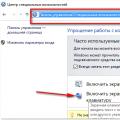 コンピューターのキーボードが機能しません: 原因と対処法 ラップトップのキーボードに操作方法が表示されません
コンピューターのキーボードが機能しません: 原因と対処法 ラップトップのキーボードに操作方法が表示されません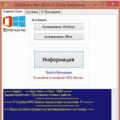 「Windows ライセンスの有効期限が近づいています」というメッセージを削除するいくつかの方法
「Windows ライセンスの有効期限が近づいています」というメッセージを削除するいくつかの方法 GTA San Andreas に新しい車をインストールする方法
GTA San Andreas に新しい車をインストールする方法